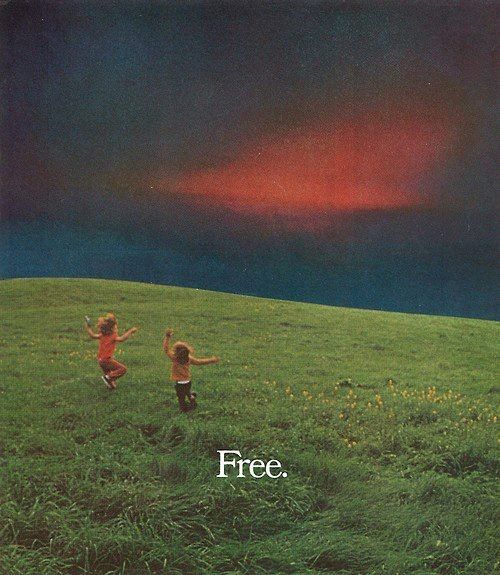목록lang./SPRING (4)
밍경송의 E.B
 SPRING 4- 스프링 웹 개발 (정적 컨텐츠, MVC와 템플릿 엔진, API)
SPRING 4- 스프링 웹 개발 (정적 컨텐츠, MVC와 템플릿 엔진, API)
**이 글은 인프런의 의 내용을 바탕으로 작성하였습니다. 안녕하새우 이번에는 스프링 웹 개발에 대해 아주 조금.. 아주 조금 더 자세히 이해해보는 시간을 가져보겠숩니다.! 스프링 웹 개발은 크게 3가지로 나뉘는데요. 1 정적 컨텐츠 2 MVC와 템플릿 엔진 3 API 차례대로 공부한 내용을 적어보도록 하겠습니다. 먼저 1 정적 컨텐츠는 스프링부트는 기본적으로 static 폴더에 정적 컨텐츠를 제공한다는 특징을 갖습니다. 간단한 html 코드를 작성 , run한 후 localhost:8080/static/hello-static.html으로 접속해보면, 그냥 코드를 입력한 그대로 반환되는 진짜 정적인 방법인데요.! 어떤 원리로 돌아가는지 안 봐도 아시겠조..? 아래 그림을 통해 자세히 살펴보겠습니다. 웹 브..
 SPRING 3- CMD로 SPRING BUILD하기(윈도우)
SPRING 3- CMD로 SPRING BUILD하기(윈도우)
**이 글은 인프런의 의 내용을 바탕으로 작성하였습니다. 안녕하새우.. 오늘은 IntelliJ가 아닌 cmd(명령 프롬포트)로 spring 프로젝트를 빌드하고 실행하는 법에 대해 배워보겠습니다. 강의에서는 맥을 대상으로 build하는 법이 적혀있어 윈도우를 쓰는 저는 약간의 어려움이 있었습니다,, 그래서 함께 올려주신 자료와 약간의 구글링을 토대로 cmd에서 빌드하기 성공..! 그 방법을 공개하겠숩니다. 사실 쉬워요 저만 어려웠어요 우선, IntelliJ에서 프로젝트가 돌아가고 있다면 꼭 정지를 하신 뒤에 진행해주세요. 8080port는 하나라서 나중에 cmd에서도 빌드를 성공하게 되면 이미 해당 port는 사용중이라는 메세지가 떠요! 자 그럼 이제 CMD(명령 프롬포트)에 접속해줍니다. CMD에 접속하..
 SPRING 2 - VIEW 환경설정, Controller
SPRING 2 - VIEW 환경설정, Controller
**이 글은 인프런의 의 내용을 바탕으로 작성하였습니다. 지난 시간에 HelloSpringapplication의 메인 메소드의 실행을 통해 개발을 위한 환경설정을 모두 마쳤는데요. 아직까지는 localhost:8080에 접속하여도 Error page라는 문구밖에 뜨질 않습니다. 두둥 그래서 이번에는 html을 이용하여 hello라는 글자가 출력되는 Welcome page를 만들어보도록 하겠습니다! 프론트를 다루는 강의였으면 좀 더 디테일하고도 예쁘게 만들어보려는 시도를 했겠지만,, 이 강의 백엔드 강의이므로 기존에 작성된 코드만을 복붙하여 사용했습니다. 스껄 static->index.html을 생성해주시고, 아래 코드를 따라치면 됩니다. Hello hello 다음으로 Controller 패키지를 하나 생..
 SPRING 1- 프로젝트 환경 설정 및 라이브러리 탐색
SPRING 1- 프로젝트 환경 설정 및 라이브러리 탐색
**이 글은 인프런의 의 내용을 바탕으로 작성하였습니다. 드디어 미루고 미루던 공부 기록하기..를 시작했답니다! 개강부터 시작한 스프링 입문 공부를 이제 조금씩 기록해보려고 합니다. 열심히 하겠윱니다 아쟈쟈.. 먼저 스프링 프로젝트를 아주 쉽게 생성해줄 사이트에 접속합니다. 스프링 프로젝트 생성 -> https://start.spring.io/ IntelliJ 사용해서 프로젝트 열기 --> 압축된 파일을 압축 해제하고 경로를 따라 열어주면 됩니다. *gradle -> 버전 설정, 라이브러리를 가져오는 역할을 함. HelloSpringApplication의 main을 실행했는데, invalid source release 에러가 발생해서 한 일주일은 애를 먹은 것 같아요. 내 컴퓨터에 설정된 자바 버전이랑 ..